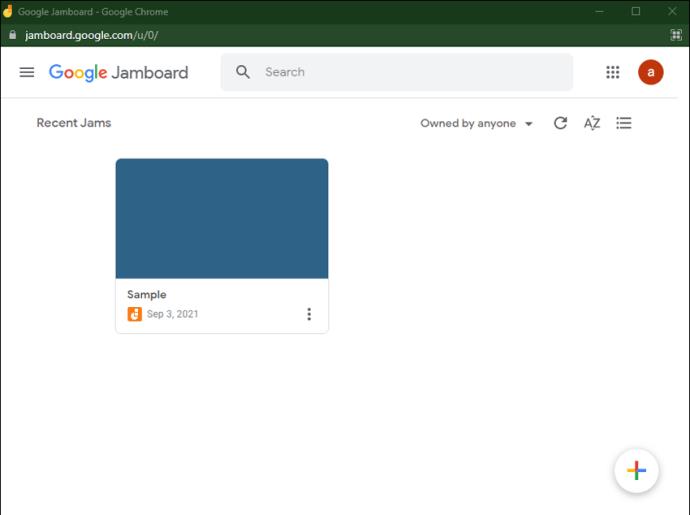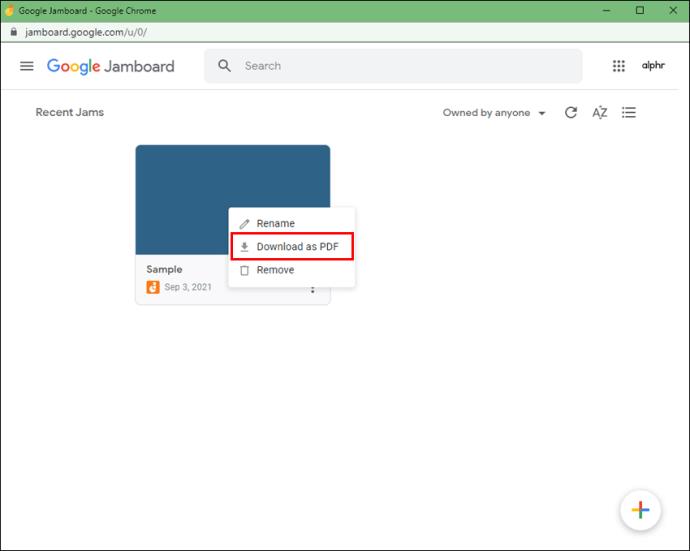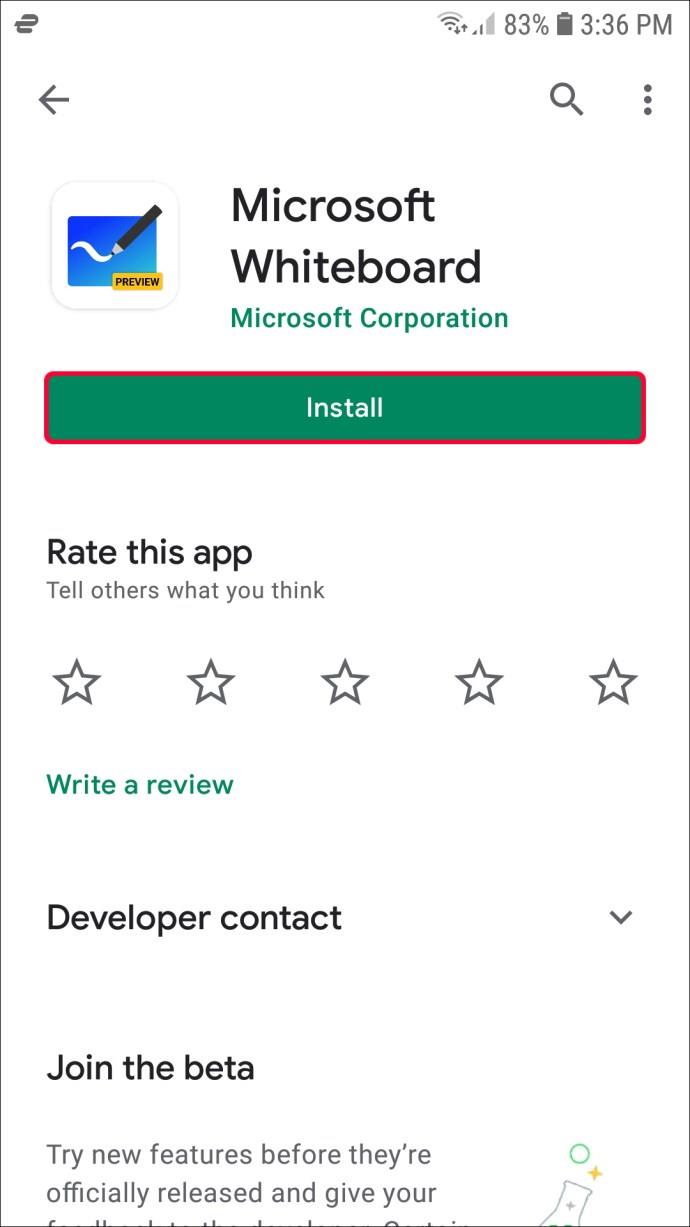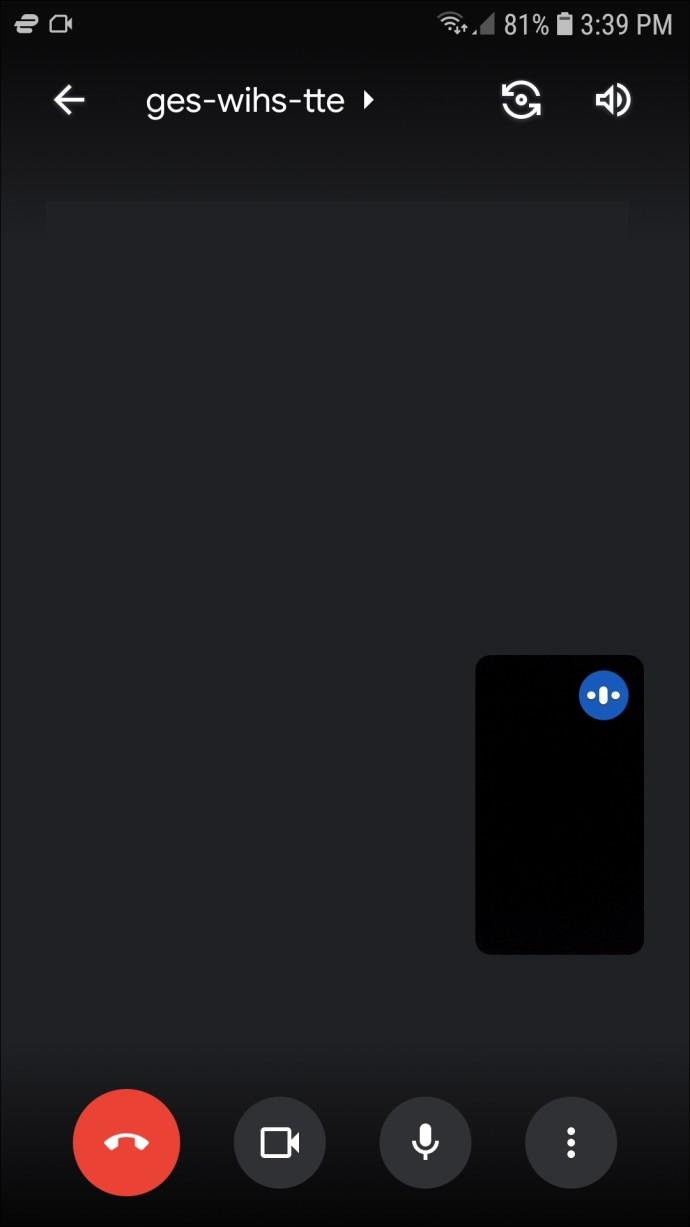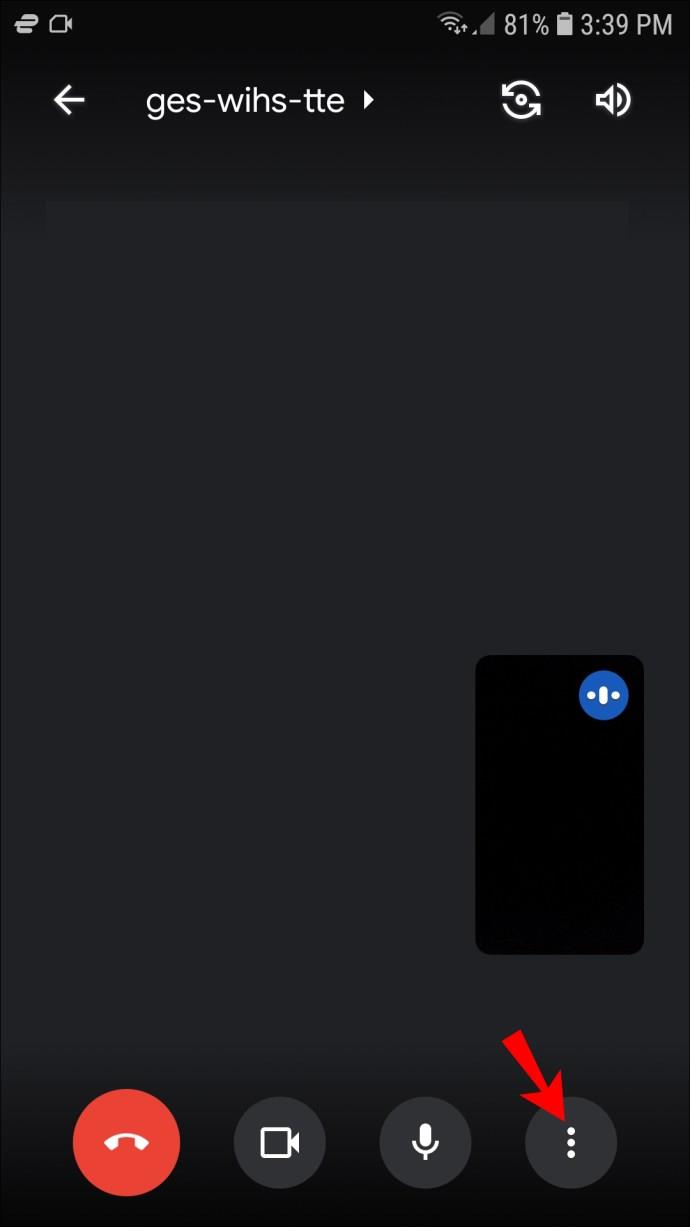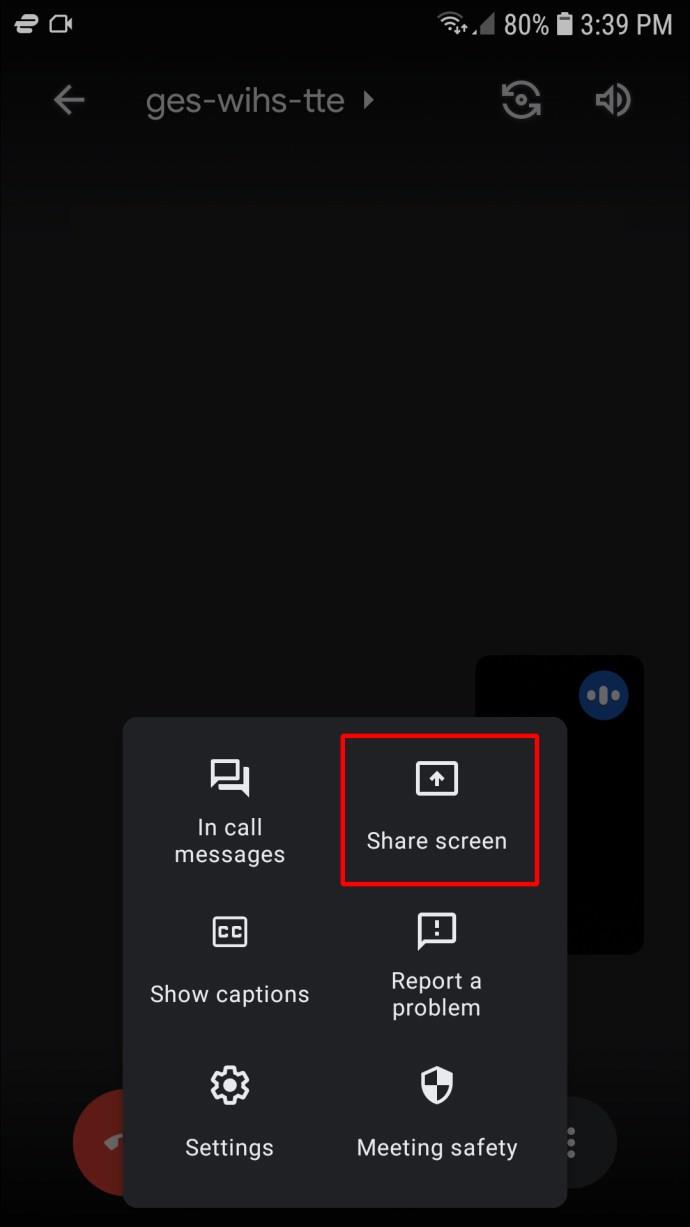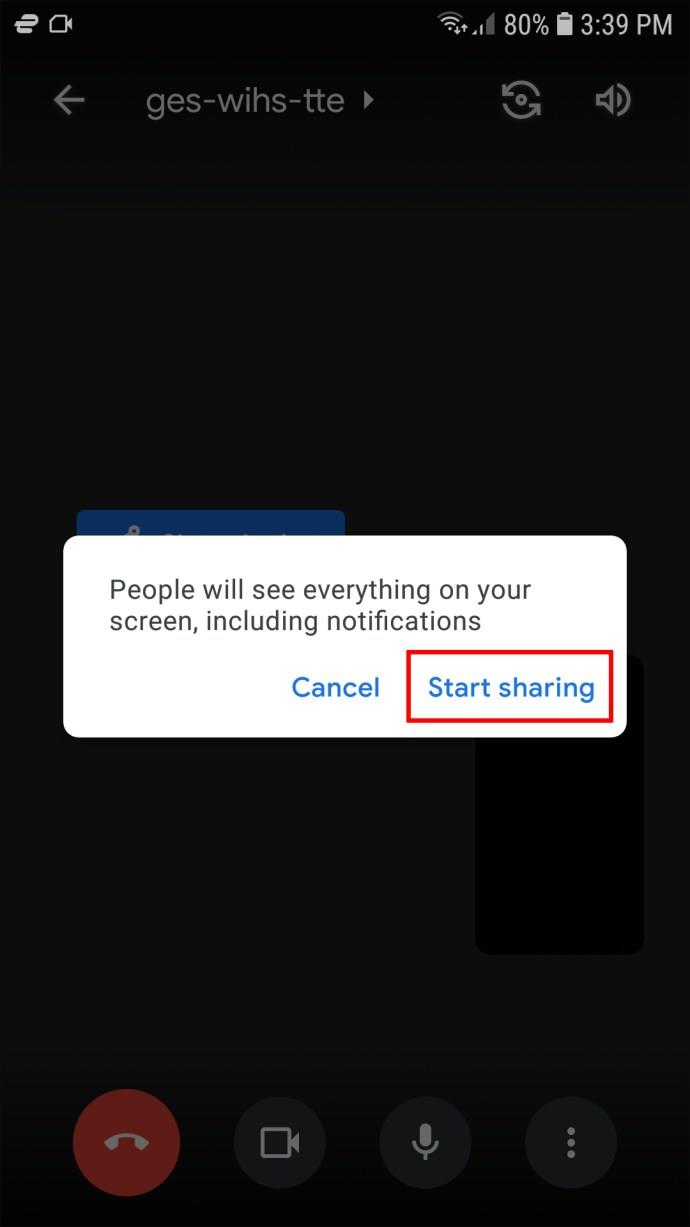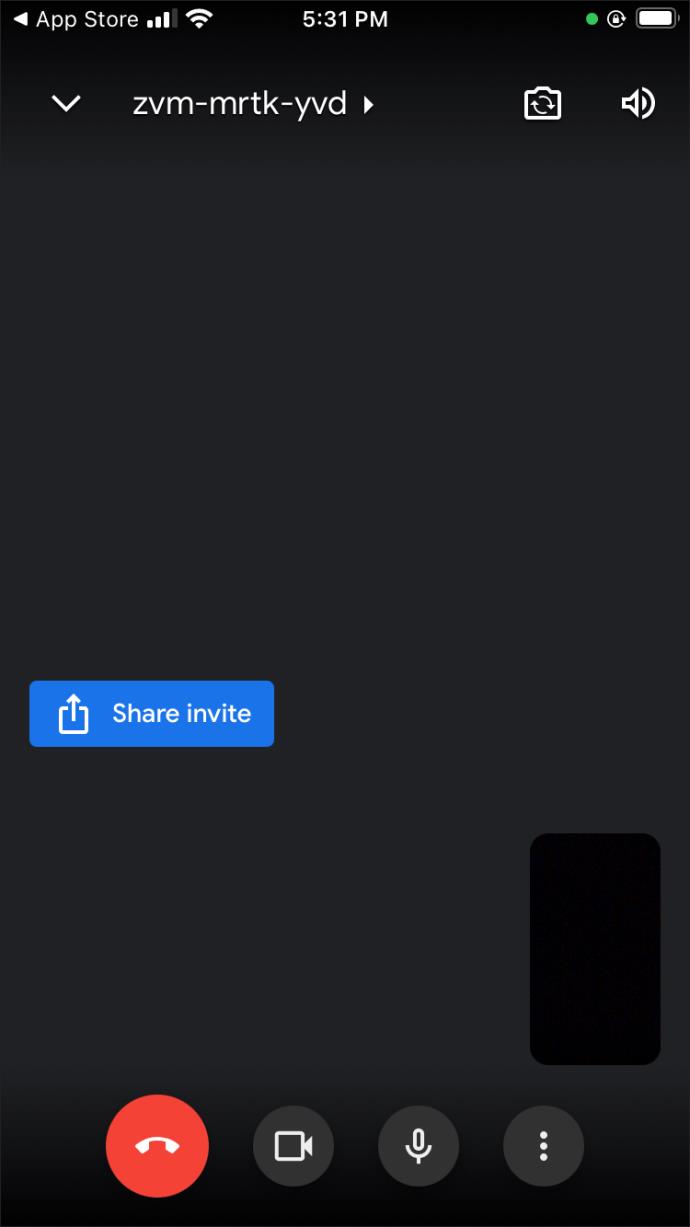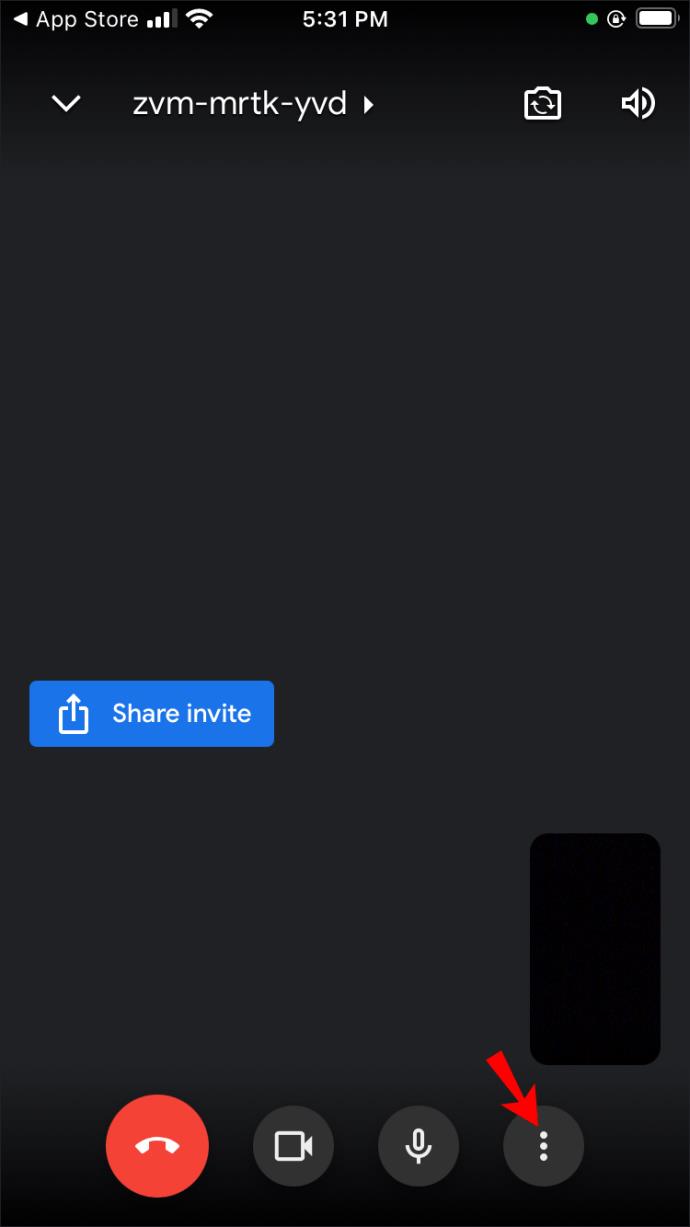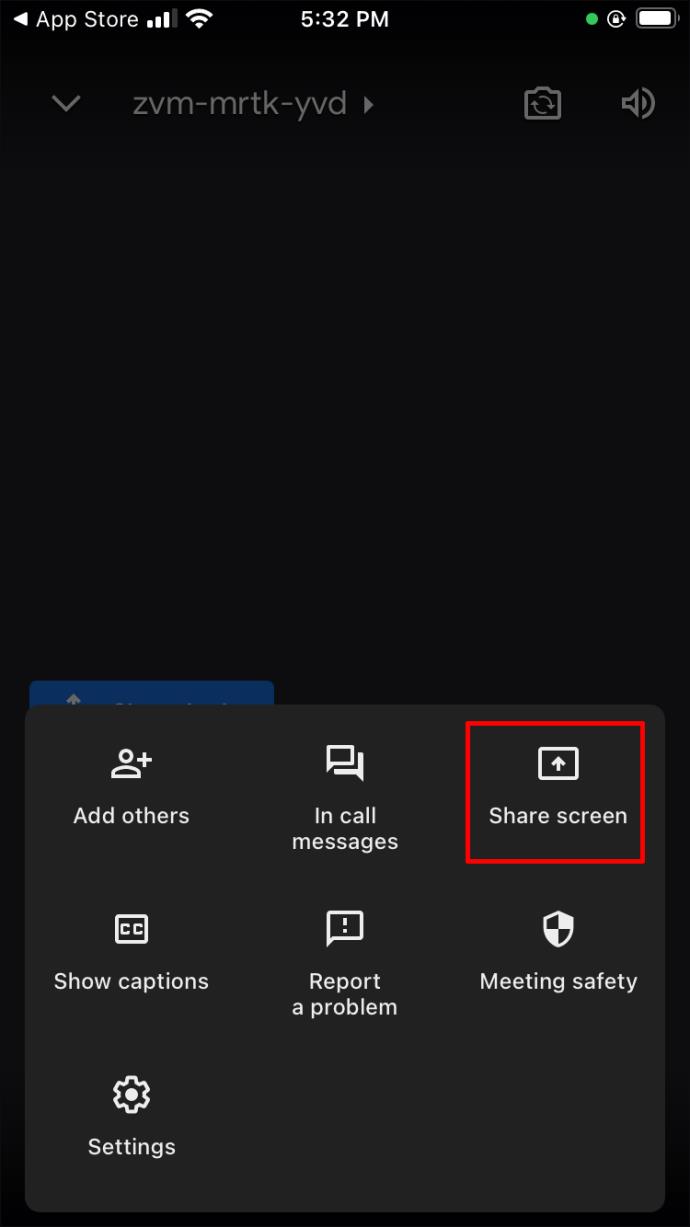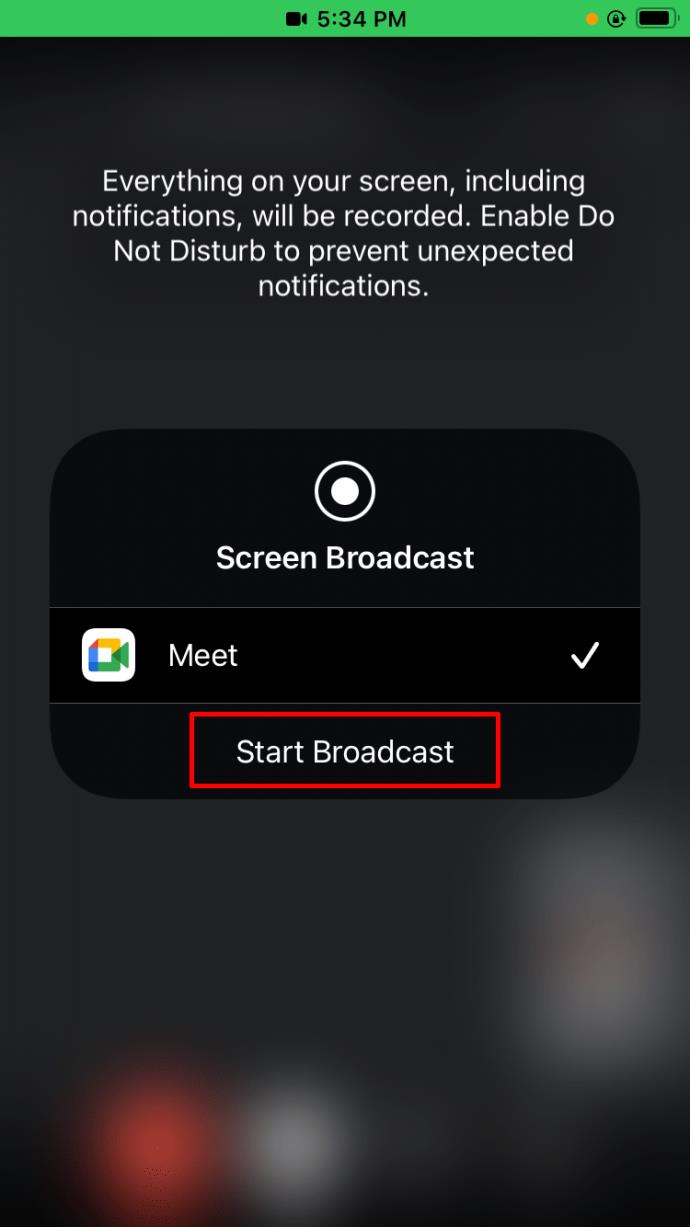Tautan Perangkat
Sulit membayangkan rapat perusahaan yang layak tanpa papan tulis. Dan pertemuan online tidak terkecuali. Papan ini membantu sesi brainstorming berjalan lancar dengan berfungsi sebagai alat visualisasi yang kuat.

Google Meet memiliki alat bawaan luar biasa yang disebut Jamboard yang melayani tujuan yang sama. Tapi bagaimana tepatnya Anda menggunakan papan tulis online seperti Jamboard?
Untungnya, melakukannya bukanlah tugas yang rumit, dan artikel ini membagikan semua yang perlu diketahui tentang topik tersebut. Kami akan memberikan petunjuk langkah demi langkah dan tips menggunakan papan tulis di Google Meet di PC, iPhone, dan perangkat Android.
Cara Menggunakan Papan Tulis di Google Meet di PC
Google Meet dikemas dengan banyak fitur, dan alat papan tulis Jamboard adalah salah satu yang terbaik. Plus, ini sepenuhnya gratis untuk digunakan, apa pun status langganan Anda.
Untuk menggunakan papan tulis di Google Meet, Anda harus memulai video call terlebih dahulu. Ikuti langkah-langkah di bawah ini untuk lebih jelasnya:
- Arahkan ke Google Meet .

- Bergabung atau mulai rapat baru.

- Ketuk tombol "Aktivitas" dari sisi kanan bawah layar. Ini adalah tombol dengan segitiga kecil, persegi, dan lingkaran di atasnya.

- Klik "Papan Tulis".

- Pilih dari dua opsi. Anda dapat membuat papan tulis baru dengan mengeklik "Mulai papan tulis baru" atau memuat yang sudah ada dari Drive Anda dengan mengeklik "Pilih dari Drive".

Papan tulis sekarang akan muncul di layar utama.
Saat Anda meluncurkan papan tulis, penting untuk memahami izin akses dasar:
- Semua peserta undangan kalender, serta mereka yang berada di organisasi yang sama dengan penyelenggara papan tulis, memiliki akses edit setelah Jamboard dibagikan.
- Peserta yang tidak ada di undangan kalender tetapi merupakan bagian dari organisasi akan memiliki akses edit saat mereka diundang ke rapat.
- Peserta Google Workspace for Education memiliki akses hanya lihat secara default. Untuk mengubahnya, Anda harus memberi mereka akses mengedit. Anda juga perlu memberikan akses kepada peserta yang bergabung dengan Google Meet setelah Jamboard dibagikan.
Inilah cara melakukannya:
- Mulai kemacetan baru.
- Klik pada tiga garis horizontal untuk membuka menu.
- Pilih “Bagikan.”

- Masukkan alamat email orang tersebut dan pilih "Kirim".

Alat Jamboard Dasar
Setelah Anda memulai Meet dan mengaktifkan Jamboard, Anda akan melihat bilah alat di bagian bawah layar yang memungkinkan Anda berinteraksi dengan papan tulis.
Anda dapat menulis atau menggambar di selai Anda dengan memilih opsi "Draw" dari bilah alat. Anda juga dapat menambahkan berbagai bentuk dengan memilih "Alat menggambar bantu" di bawah "Gambar". Jika Anda ingin menambahkan catatan, pilih "Sisipkan catatan" dari toolbar.
Sisipkan gambar dengan memilih "Pilih gambar" dari bilah alat. Anda dapat menambahkan gambar dari Pencarian Gambar, Pencarian Web, menambahkan Stiker, atau mengambil foto dari kamera Anda.
Kirim Jams sebagai PDF
Fitur bermanfaat lainnya dengan Google Meet Jamboard adalah mengirimkan papan tulis sebagai PDF setelah rapat selesai. Berikut cara melakukannya dari Jamboard:
- Buka kemacetan.
- Klik pada tiga garis horizontal untuk membuka menu dan pilih "Kirim salinan".
- Pilih antara "Semua bingkai (PDF)" atau "Bingkai Saat Ini (PNG)".
- Masukkan alamat email penerima.
- Klik "Kirim".
Anda juga dapat berbagi kemacetan dari komputer Anda:
- Buka kemacetan yang ingin Anda kirim.
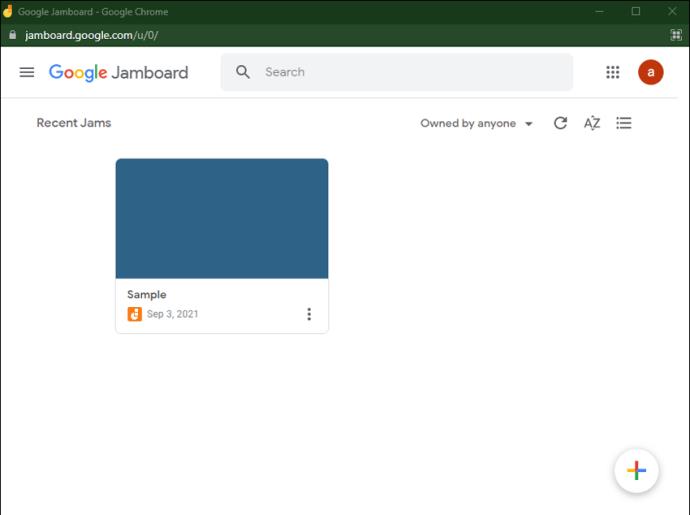
- Klik pada tiga titik vertikal dan pilih "Unduh sebagai PDF" atau "Simpan bingkai sebagai gambar".
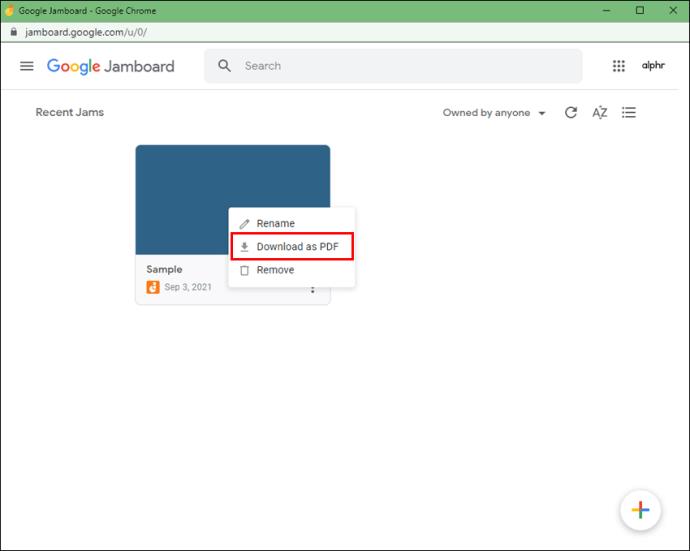
- Kirim file melalui Google Mail atau program lain.
Cara Menggunakan Papan Tulis di Google Meet di iPhone
Sayangnya, papan tulis Google Meet belum tersedia di perangkat seluler. Anda dapat menggunakan aplikasi Jamboard atau aplikasi Google Meet, tetapi harus melakukannya secara terpisah. Dan jika Anda mencoba membuka Google Meet dari browser, Anda akan dialihkan ke aplikasi Meet.
Itulah mengapa sebaiknya beralih ke komputer Anda jika Anda benar-benar perlu menggunakan Jamboard Google dan memberikan akses pengeditan kepada semua orang. Jika tidak, Anda dapat menggunakan fungsi berbagi layar di perangkat Anda dan menggunakan aplikasi Jamboard atau alat pihak ketiga lainnya sebagai papan tulis Anda. Anda dapat mengunduh berbagai aplikasi dari App Store yang memiliki alat papan tulis seperti Miro , Microsoft Whiteboard , dll.
Kami mendasarkan langkah-langkah di bawah ini pada aplikasi Microsoft Whiteboard karena ini adalah salah satu opsi yang paling mudah digunakan, tetapi Anda dapat menggunakan perangkat lunak apa pun yang menurut Anda nyaman.
- Navigasikan ke App Store dan unduh aplikasi Microsoft Whiteboard .
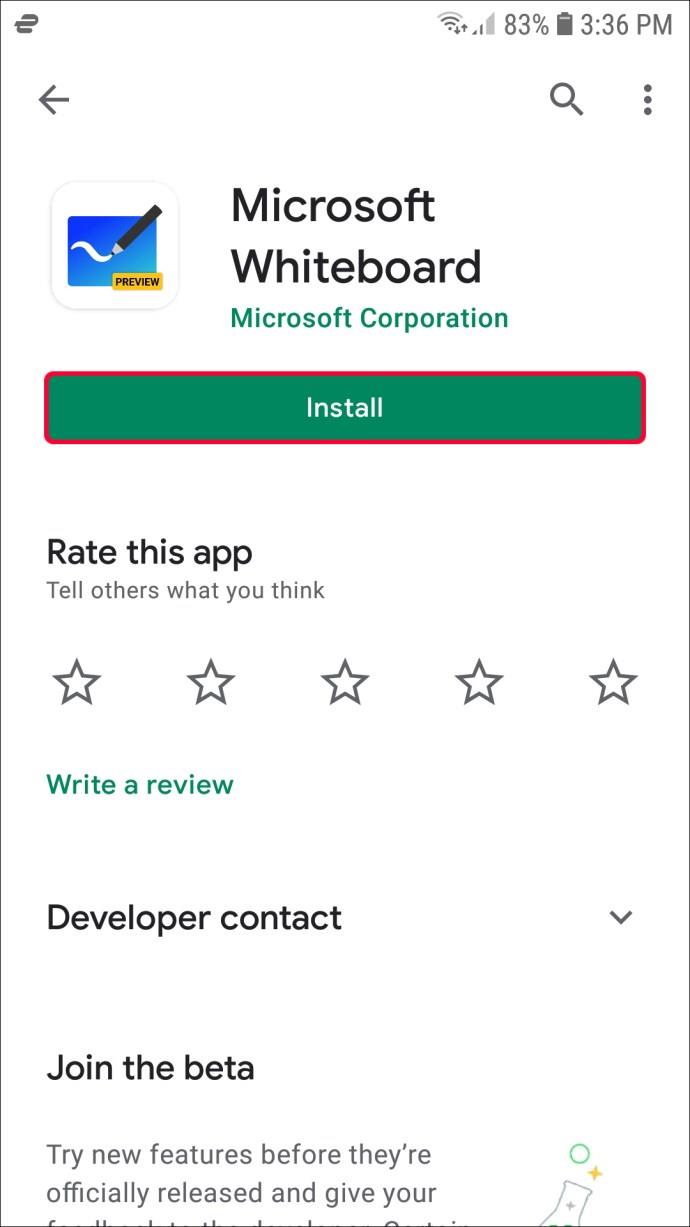
- Mulai panggilan grup di aplikasi Google Meet Anda .
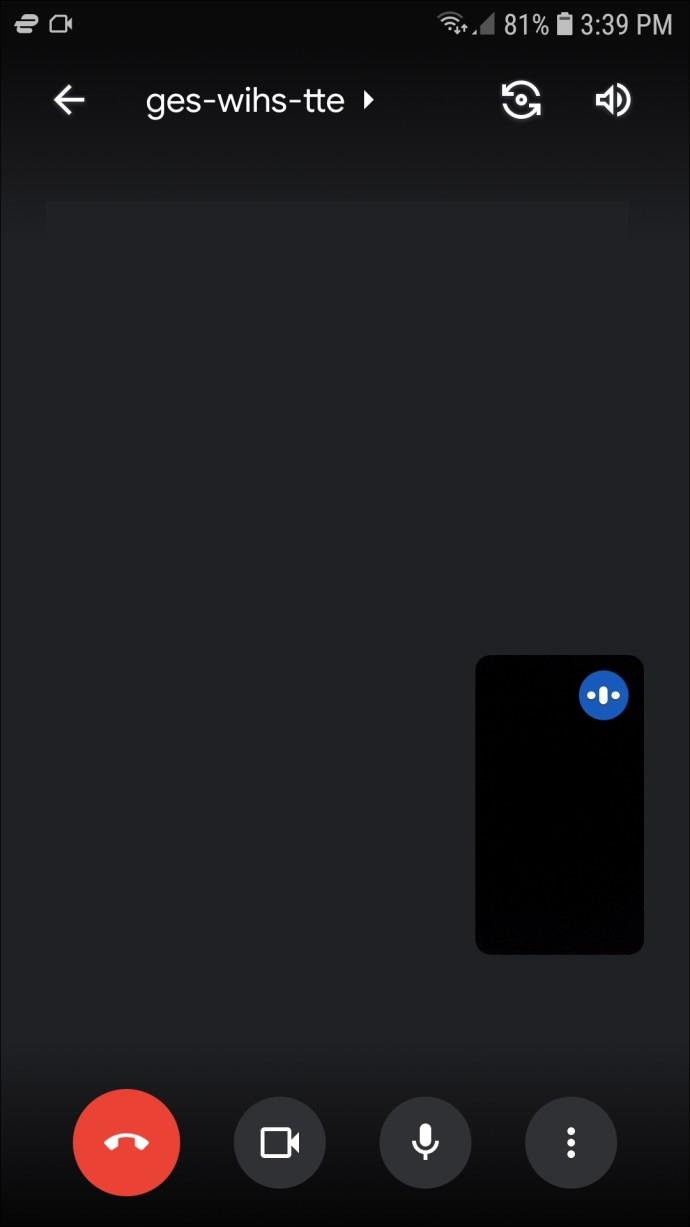
- Ketuk tiga titik vertikal dari kanan bawah layar.
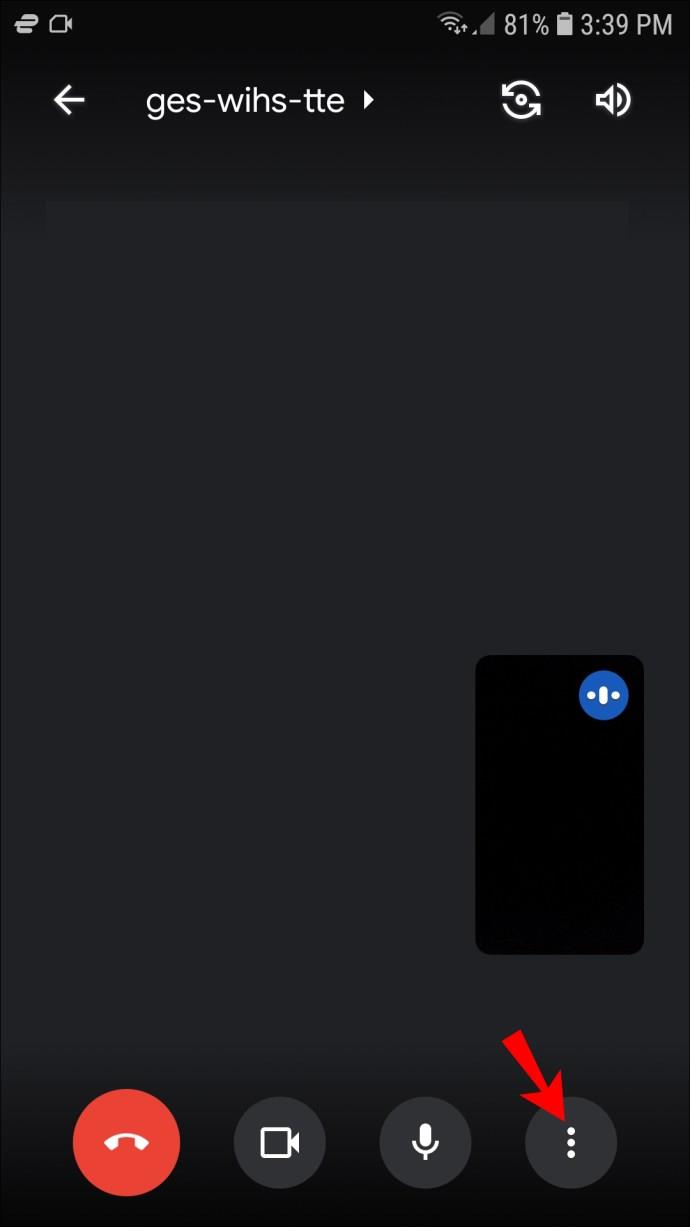
- Ketuk opsi "Bagikan layar" dari menu.
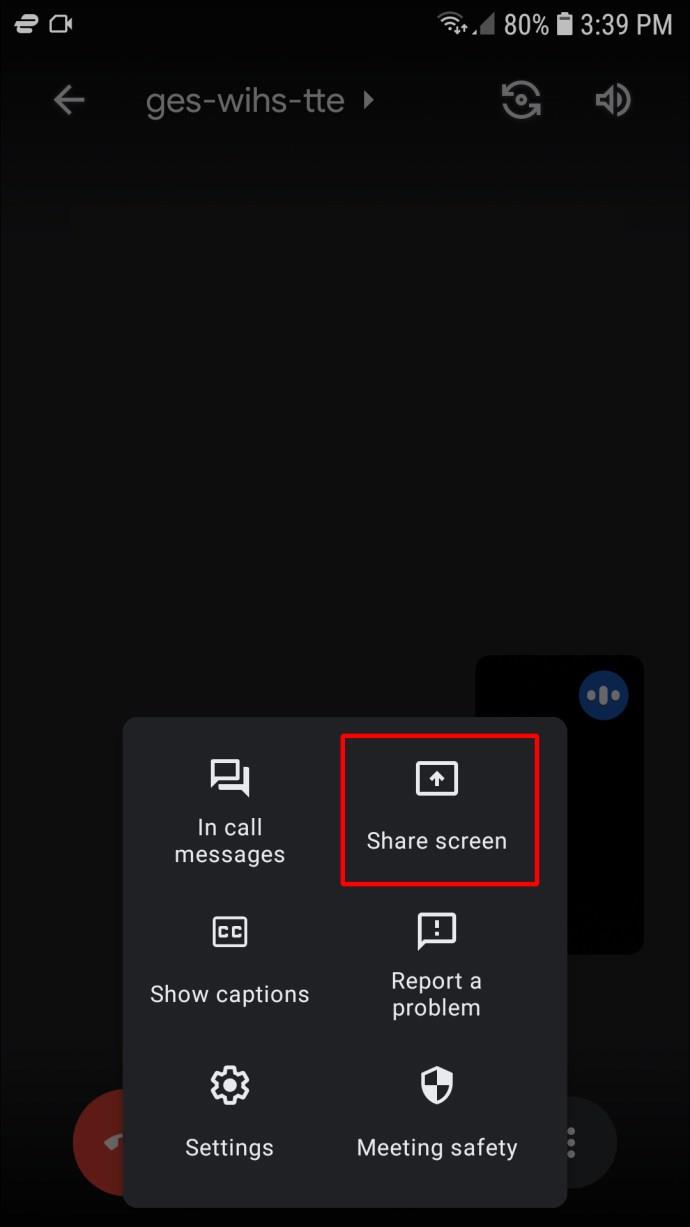
- Pilih "Mulai berbagi" untuk mengonfirmasi.
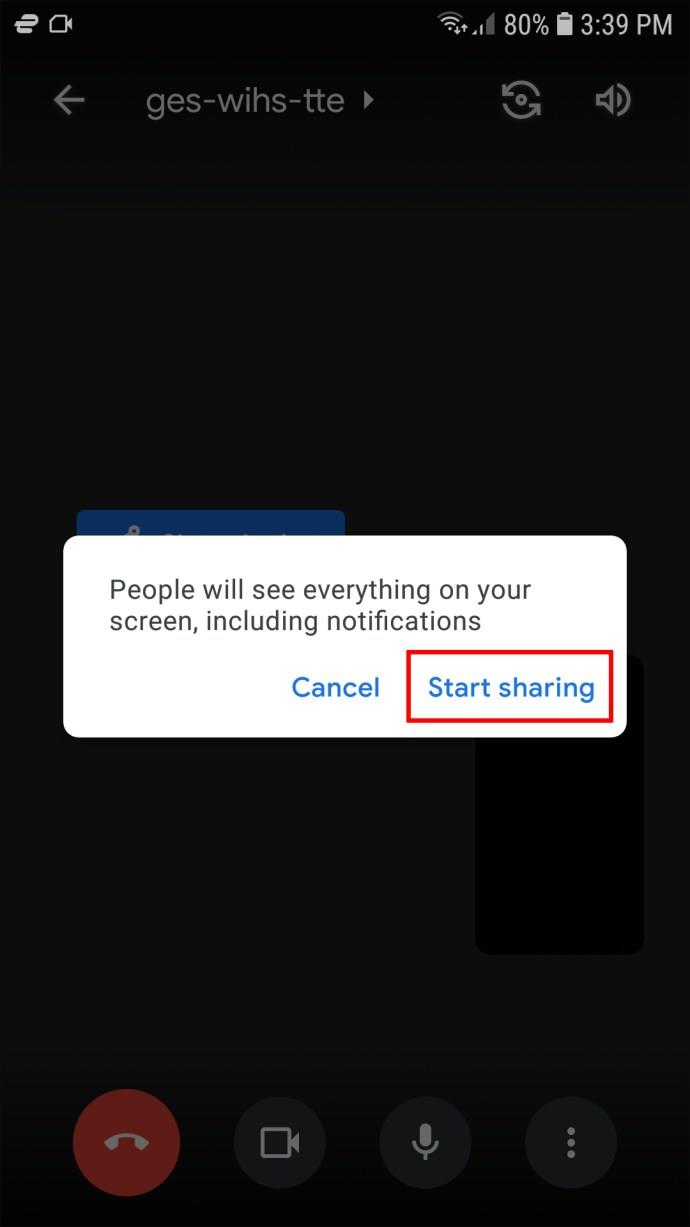
- Anda kini berbagi layar dengan semua orang dalam rapat. Arahkan ke halaman beranda iPhone Anda dan luncurkan aplikasi Microsoft Whiteboard.
- Setiap orang dalam rapat akan dapat melihat papan tulis.
Sekarang Anda dapat menuliskan ide, menulis catatan, atau memvisualisasikan data selama Google Meet untuk dilihat semua orang. Sayangnya, orang lain tidak dapat mengedit file karena hanya Anda yang memiliki akses ke file tersebut.
Cara Menggunakan Papan Tulis di Google Meet di Perangkat Android
Jika Anda pengguna Android dan ingin memulai Jamboard selama Google Meet, Anda tidak dapat melakukannya langsung dari aplikasi. Masih belum ada update yang memungkinkan pengguna smartphone untuk membuat whiteboard saat meeting. Jika Anda mencoba membuka Google Meet dari browser, Anda akan dialihkan ke aplikasi Meet.
Namun, ada solusinya. Anda dapat menggunakan alat papan tulis pihak ketiga dan membagikan layar perangkat Android Anda untuk dilihat oleh peserta Meet. Opsi ini berfungsi dengan baik jika hanya Anda yang membutuhkan akses pengeditan ke papan tulis. Jika Anda membutuhkan orang lain untuk berpartisipasi juga, Anda harus beralih ke komputer Anda.
Beberapa aplikasi papan tulis populer untuk pengguna Android antara lain Miro , WhiteBoard , dan Microsoft Whiteboard . Kami menggunakan Microsoft untuk contoh di bawah ini, tetapi Anda dapat mengunduh aplikasi apa pun yang menurut Anda paling nyaman.
- Arahkan ke Play Store dan unduh aplikasi Microsoft Whiteboard .
- Mulai panggilan grup di aplikasi Google Meet .
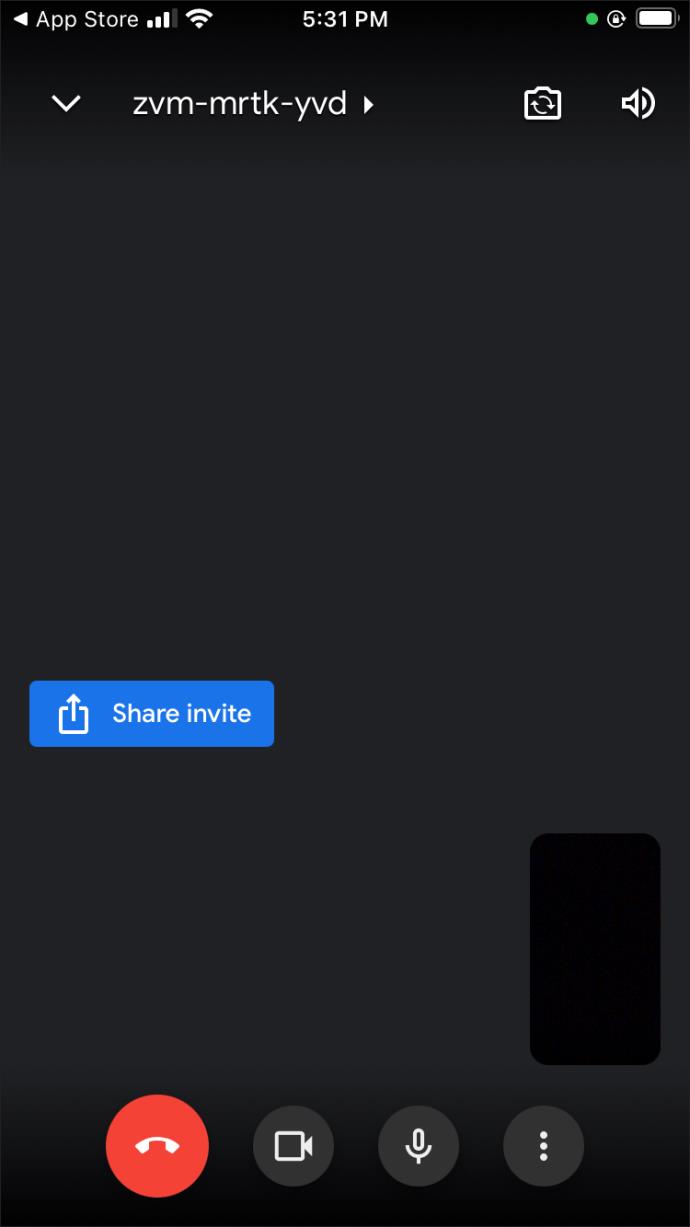
- Ketuk tiga titik vertikal dari kanan bawah layar.
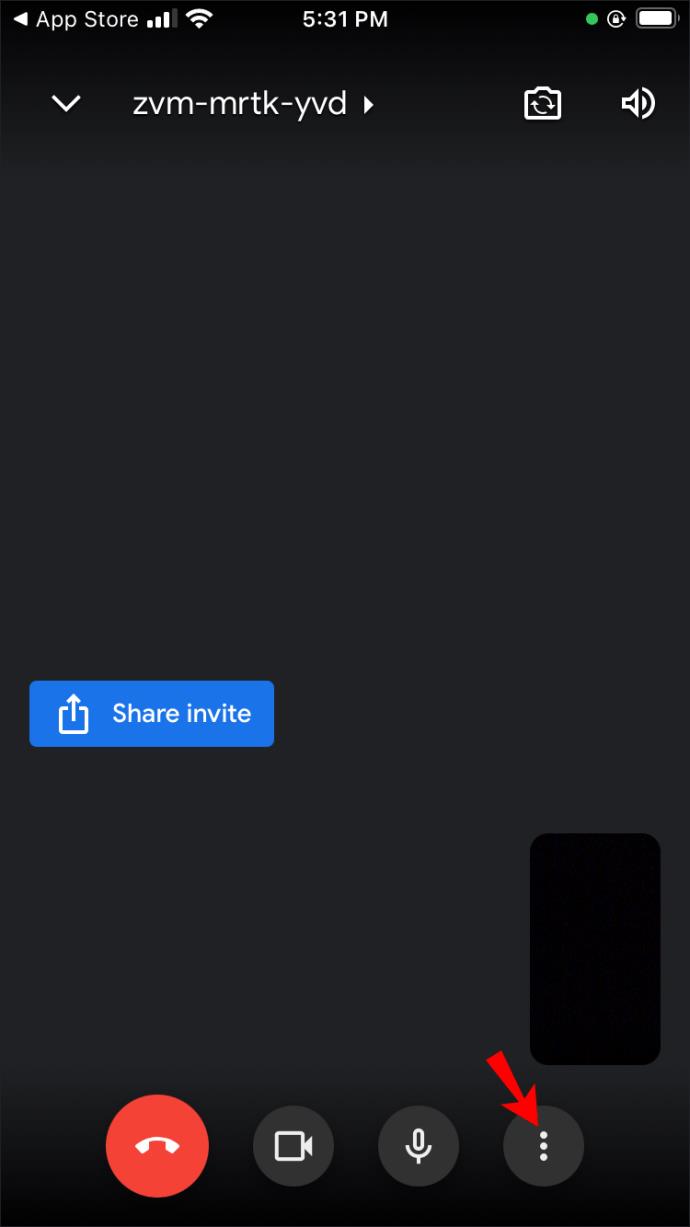
- Pilih "Bagikan layar" dari menu.
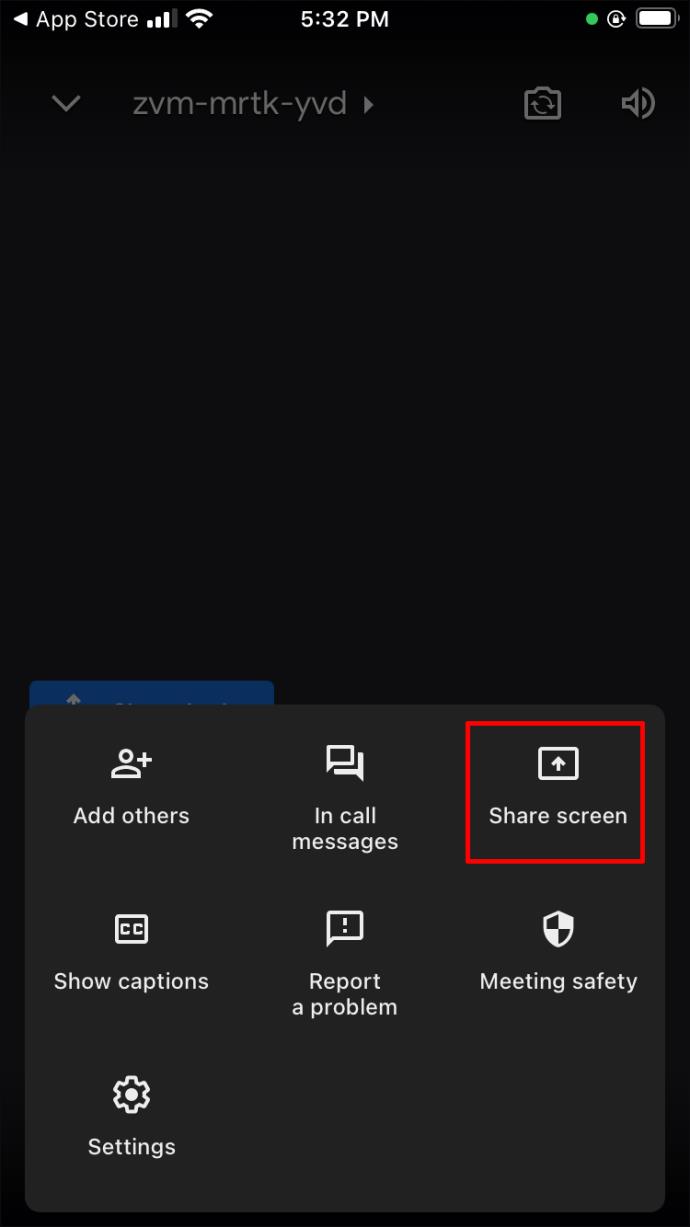
- Ketuk "Mulai Siaran" untuk mengonfirmasi.
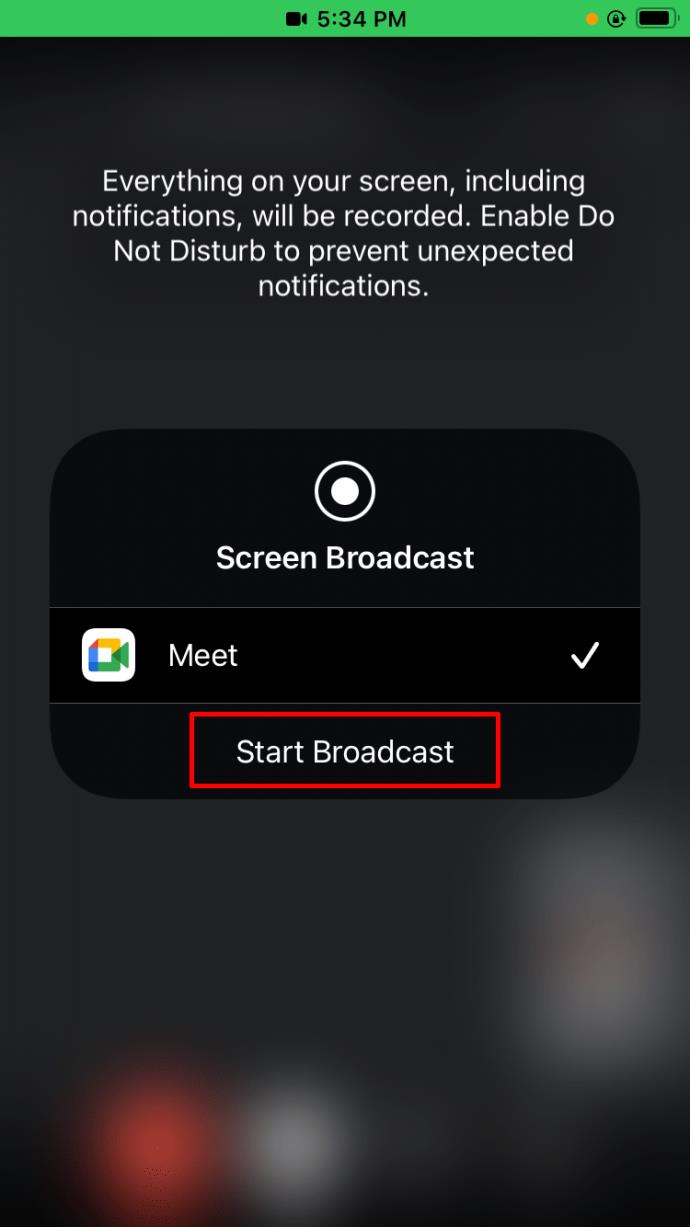
- Anda sekarang berbagi layar dengan semua peserta rapat. Buka halaman beranda perangkat Android Anda dan luncurkan aplikasi Whiteboard.
- Setiap orang dalam rapat akan dapat melihat papan tulis, tetapi mereka tidak akan memiliki hak istimewa untuk mengedit.
Jadikan Brainstorming Lebih Efisien di Google Meet
Papan tulis bisa menjadi penyelamat nyata saat harus mencatat ide selama rapat. Kemudahan penggunaannya memastikan semua orang membagikan ide mereka secara instan. Untungnya, Google Meet memiliki alat papan tulis khusus, Jamboard, untuk tujuan itu. Untuk mendapatkan hasil maksimal dari fitur-fiturnya, sebaiknya lakukan Google Meet di komputer Anda.
Semoga artikel ini membantu Anda meningkatkan produktivitas acara berikutnya dengan alat papan tulis yang hebat. Jika Anda memiliki pertanyaan terkait topik ini, beri kami komentar di bawah.